解决C盘空间不足的有效方法(快速清理和扩大C盘空间,让计算机运行更顺畅)
![]() 游客
2025-09-01 15:16
134
游客
2025-09-01 15:16
134
在使用计算机的过程中,我们常常会遇到C盘空间不足的问题,导致计算机运行缓慢、无法正常安装软件等困扰。为了解决这个问题,本文将介绍一些有效的方法来快速清理和扩大C盘空间,帮助您优化计算机的性能。
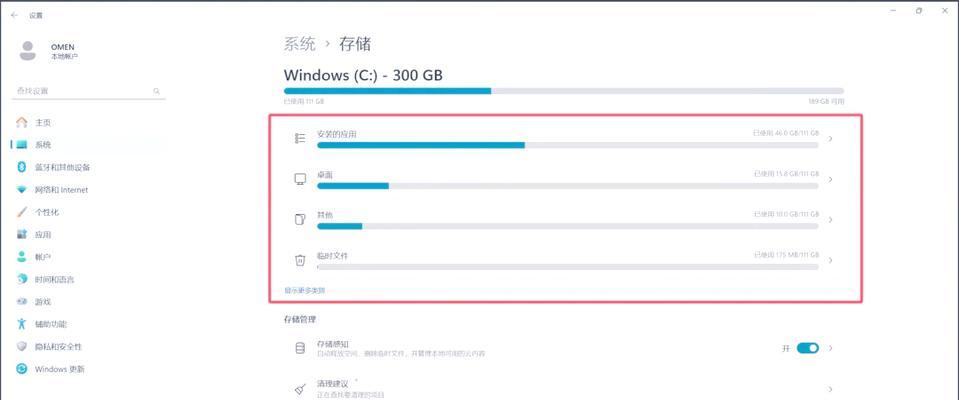
1.清理临时文件
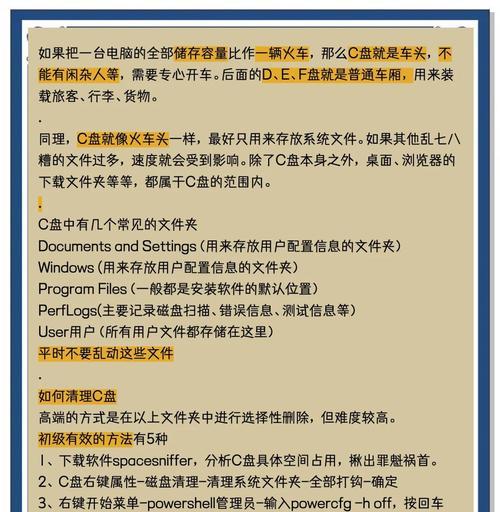
在计算机使用过程中,会产生大量的临时文件,这些文件占用了宝贵的存储空间。通过打开“运行”窗口,输入“%temp%”并回车,您可以进入系统的临时文件夹,删除其中的所有文件。
2.清理回收站
回收站中存放着我们删除的文件和文件夹,这些文件虽然已经被删除,但依然占用了硬盘空间。右击回收站图标,选择“清空回收站”,即可释放这部分空间。
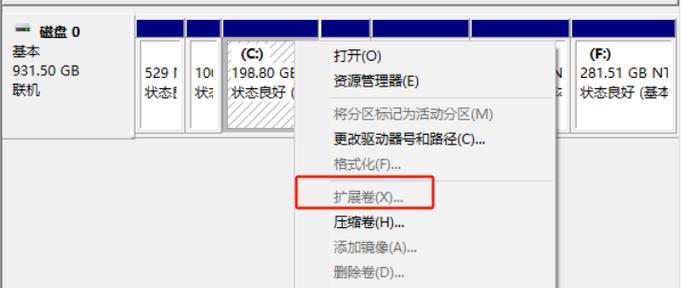
3.删除不常用的软件
打开控制面板,选择“程序”或“程序和功能”,可以查看计算机中安装的软件列表。卸载掉一些长时间不使用或无用的软件,可以释放大量的存储空间。
4.移动文件到其他分区
如果您的计算机还有其他分区,可以考虑将一些文件如音乐、视频等转移到其他分区中,从而减少C盘的负担。通过拖拽文件或使用剪切、粘贴功能,您可以轻松完成这一操作。
5.清理系统垃圾文件
除了临时文件,系统还会产生大量的垃圾文件,如日志文件、错误报告等。通过运行“磁盘清理”工具,可以自动删除这些垃圾文件,释放存储空间。
6.压缩文件和文件夹
对于一些不常用但又不愿删除的文件和文件夹,可以使用压缩工具将其压缩成一个较小的文件。这样一来,不仅可以节省空间,还能方便地进行存储和备份。
7.移除不必要的系统还原点
系统还原点会占用一定的存储空间,您可以打开“系统保护”设置,选择C盘,点击“配置”按钮,将恢复设置的空间限制调低,或者直接删除不必要的系统还原点。
8.禁用休眠功能
休眠功能会将计算机的内存内容保存到硬盘上,以便下次开机时恢复。如果您不常使用休眠功能,可以通过运行命令提示符并输入“powercfg-hoff”来禁用休眠功能,从而释放一部分硬盘空间。
9.清理浏览器缓存
浏览器会保存一些网页、图片等文件的缓存,以提高加载速度。但长时间不清理的话,这些缓存文件会占用较多的存储空间。通过浏览器的设置选项,清理缓存文件即可。
10.定期整理文件夹
经常整理文件夹,删除不再需要的文件和整理好文件夹结构,能够使C盘的空间得到更有效的利用,减少碎片化。
11.安装软件到其他分区
当您需要安装新软件时,可以选择将其安装到其他分区,而不是默认安装到C盘。这样可以减少C盘的负担,让计算机运行更流畅。
12.增加C盘分区的大小
如果C盘空间严重不足,可以通过第三方磁盘管理工具对硬盘进行分区调整,将未分配空间分配给C盘,从而扩大C盘的容量。
13.使用外部存储设备
对于一些较大的文件或不经常使用的文件,可以使用外部存储设备如移动硬盘、U盘等进行存储,避免占用C盘空间。
14.定期清理垃圾文件
为了保持C盘的整洁和充足的存储空间,定期清理垃圾文件是必不可少的。可以借助一些专业的系统清理工具进行自动清理和优化。
15.定期进行磁盘碎片整理
磁盘碎片会导致读写速度变慢,并占用更多的磁盘空间。定期进行磁盘碎片整理可以优化硬盘的使用效率,减少空间浪费。
通过清理临时文件、回收站、系统垃圾文件等,移动文件到其他分区,压缩文件和文件夹,禁用休眠功能等方法,可以有效地扩大C盘空间。同时,定期整理文件夹、清理浏览器缓存、安装软件到其他分区等操作也能帮助优化计算机的性能。选择合适的方法来解决C盘空间不足问题,可以让您的计算机运行更加流畅。
转载请注明来自扬名科技,本文标题:《解决C盘空间不足的有效方法(快速清理和扩大C盘空间,让计算机运行更顺畅)》
标签:盘空间不足
- 最近发表
-
- 联想拯救者Y7000P开荒教程——解锁无限游戏潜力(打造顶级游戏体验,助你开拓无限可能)
- 原神电脑玩家常见错误解决方案(玩家探索——如何解决电脑玩原神时的常见问题)
- 微星笔记本原版系统安装教程(详解微星笔记本原版系统安装步骤,轻松享受稳定高效的使用体验)
- 解决C盘空间不足的有效方法(快速清理和扩大C盘空间,让计算机运行更顺畅)
- 探究华硕电脑错误启动的原因及解决方法(分析华硕电脑错误启动现象,为您解决困扰)
- 电脑非正常关机后出现错误的原因及解决方法(探究电脑非正常关机引发的错误,以及如何解决)
- CF烟雾头调法教程(学习如何利用烟雾头技巧在CF中取得优势)
- 电脑蓝屏异常储存错误的解决方法(探索电脑蓝屏异常储存错误的根源及应对之策)
- 如何删除电脑错误提示音(解决电脑错误提示音问题的简易方法)
- 解决wenet电脑错误81的方法(如何应对wenet电脑错误81带来的困扰)
- 标签列表
- 友情链接
-

